LH.pl · Dział pomocy

Jeśli posiadasz stronę opartą na WordPressie i chciałbyś wdrożyć na niej dodatkową funkcjonalność, skorzystaj z jednej z setek wtyczek dostępnych dla tej platformy. Po wybraniu odpowiedniej wtyczki możesz dokonać instalacji na jeden z trzech sposobów wskazanych poniżej.
Instalacja w kokpicie poprzez repozytorium wtyczek WordPressa
Najpopularniejszą metodą instalacji wtyczek i jednocześnie zalecaną przez nas jest instalacja poprzez repozytorium dostępne bezpośrednio w kokpicie WordPressa. Taka instalacja odbywa się automatycznie i nie wymaga logowania do serwera FTP.
Po zalogowaniu się do kokpitu WordPressa – pod adresem twojadomena.pl/wp-admin – przejdź do zakładki Wtyczki i wybierz opcję Dodaj nową.
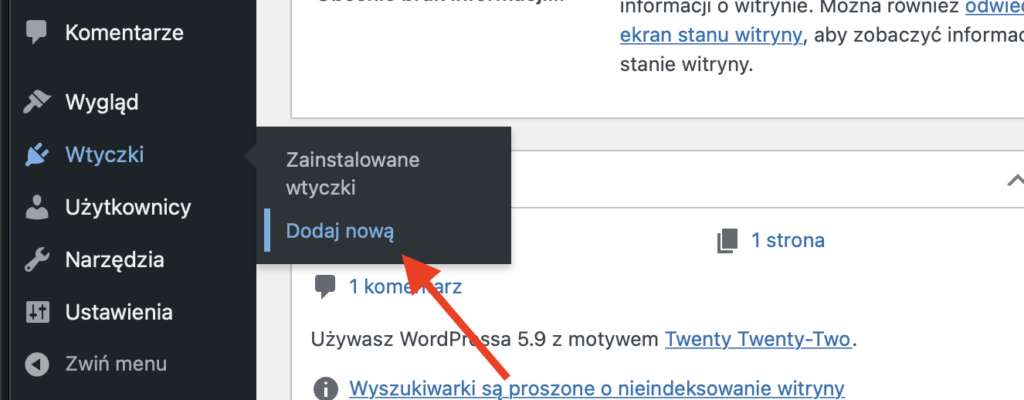
Wyszukaj odpowiednią wtyczkę wpisując jej nazwę w polu Szukaj wtyczek.
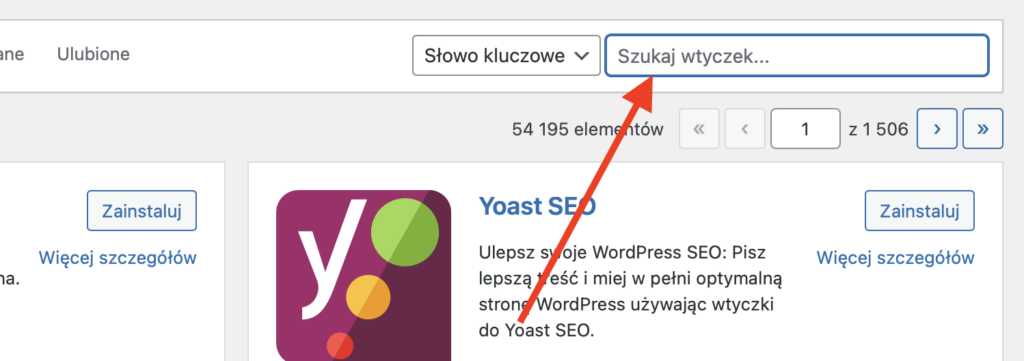
Następnie w kafelku z nazwą wyszukanej wtyczki kliknij przycisk Zainstaluj i poczekaj, aż instalacja wtyczki się ukończy. Po zakończeniu instalacji przycisk Zainstaluj zamieni się we Włącz. Kliknij ten przycisk, aby włączyć zainstalowaną wtyczkę.
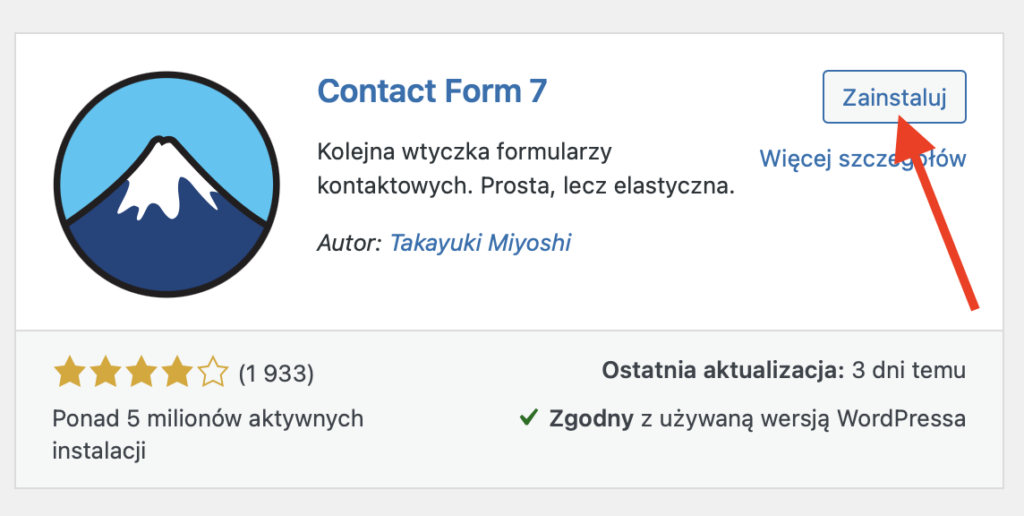
Nowa wtyczka pojawi się na liście zainstalowanych pluginów w zakładce Zainstalowane wtyczki. W tym miejscu możesz wyłączyć, usunąć wtyczkę lub dokonać edycji jej ustawień.
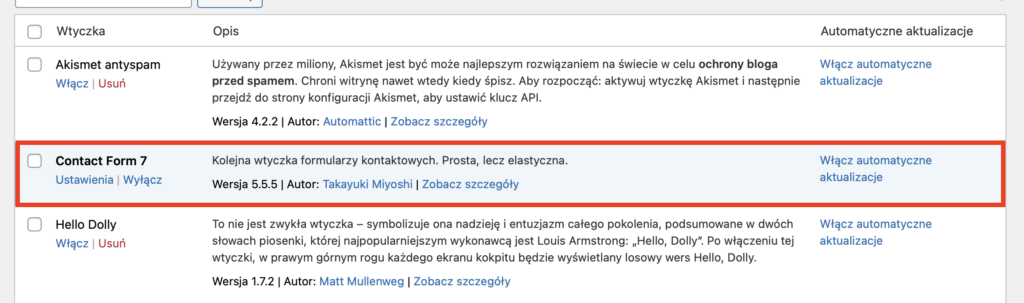
Instalacja z pliku w kokpicie WordPressa
Jeżeli posiadasz wtyczkę w formie pliku, możesz dokonać jej instalacji poprzez kokpit WordPressa. Po zalogowaniu się do panelu administracyjnego WP przejdź do zakładki Wtyczki w menu głównym. Następnie wybierz opcję Dodaj nową i w kolejnym oknie kliknij przycisk Wyślij wtyczkę na serwer.
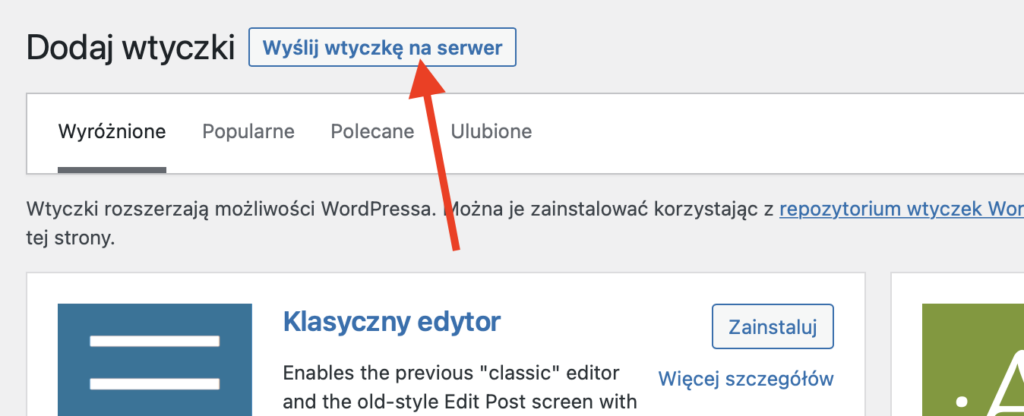
W kolejnym kroku wybierz przycisk Przeglądaj lub Wybierz plik (w zależności od systemu, z którego korzystasz) i w pojawiającym się oknie wskaż plik wtyczki w formacie .zip, który znajduje się na Twoim komputerze.
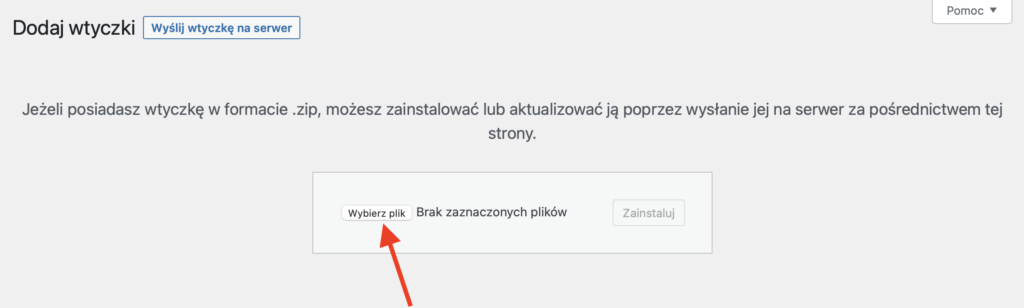
Potwierdź operację przyciskiem Zainstaluj. Po zainstalowaniu wtyczki kliknij przycisk Włącz wtyczkę.
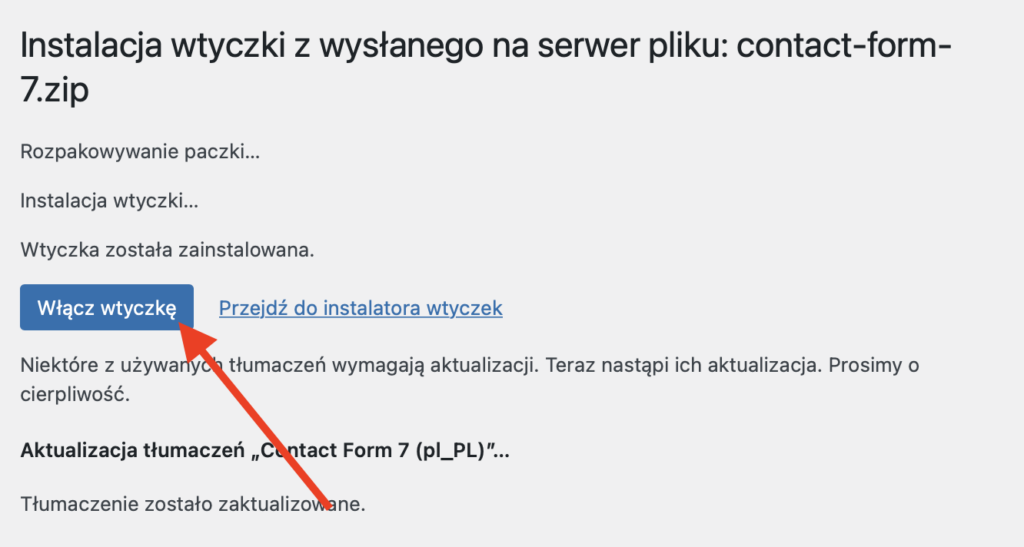
Wtyczka zostanie automatycznie dodana do listy zainstalowanych wtyczek (zakładka Wtyczki).
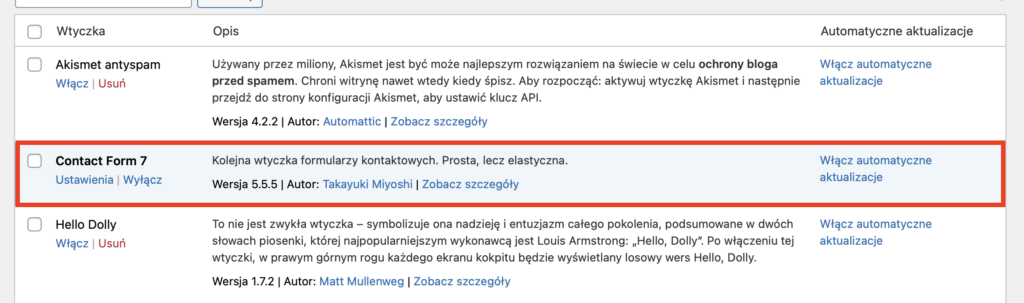
Instalacja z pliku przez FTP
Korzystając z usług hostingu otrzymujesz dostęp do serwera poprzez protokół FTP. FTP jest bezpośrednim połączeniem do przestrzeni dyskowej na Twoim serwerze www. Więcej na temat FTP przeczytasz w naszych plikach pomocy.
Jeśli posiadasz wtyczkę w formie pliku .zip pobraną ze strony autora wtyczki lub z repozytorium wtyczek WordPressa możesz ją zainstalować wgrywając pliki bezpośrednio na swój serwer. Po pobraniu archiwum w formacie .zip rozpakuj je na swoim komputerze lokalnym. Następnie zaloguj się na serwer FTP korzystając z klienta FTP, np. FIleZilla.
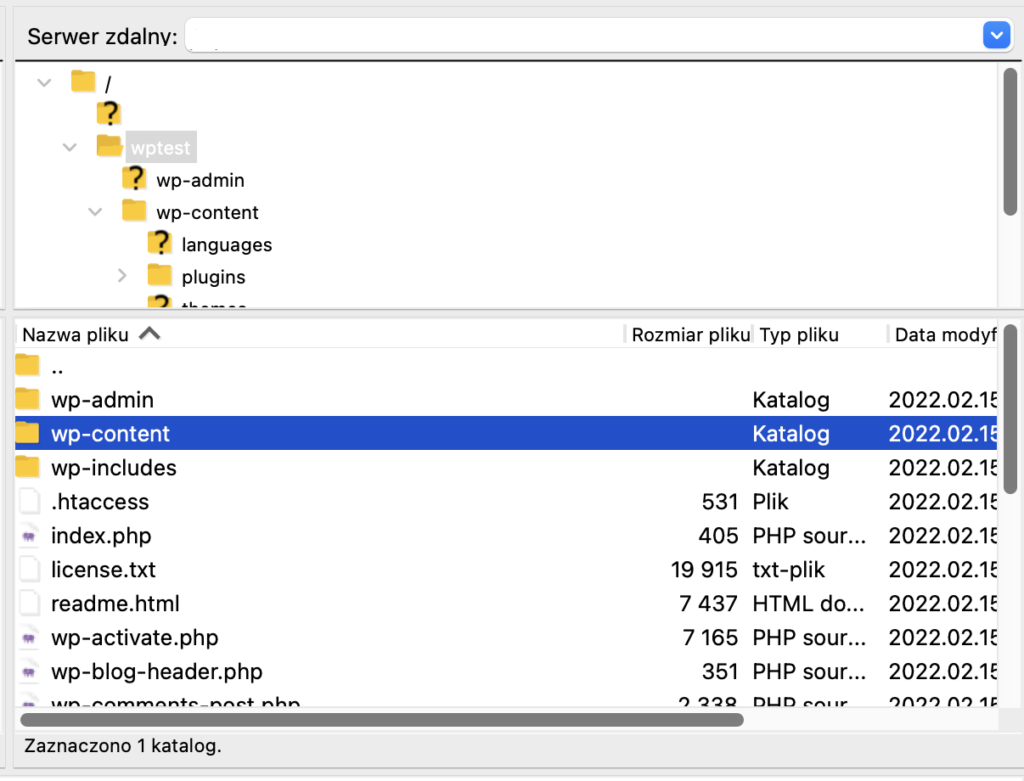
Przejdź do katalogu, do którego kieruje Twoja domena i następnie do katalogu wp-content/plugins. W tym katalogu umieść rozpakowane pliki wtyczki.
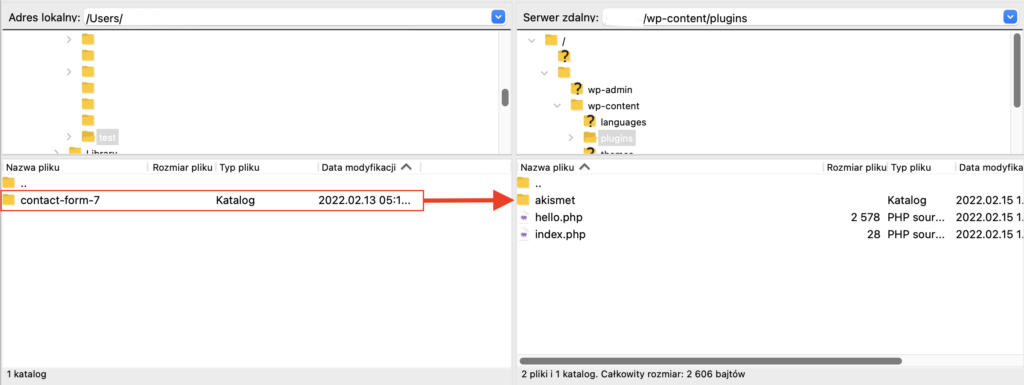
Zaloguj się do kokpitu WordPressa i przejdź do zakładki Wtyczki. Następnie aktywuj zainstalowany dodatek klikając przycisk Włącz.
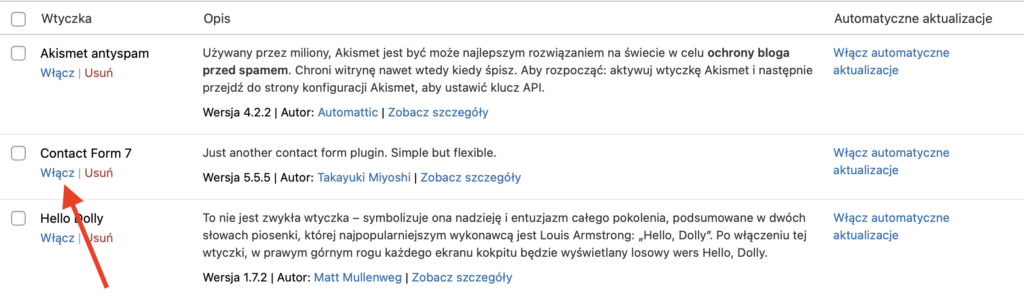
Podsumowanie
W związku z tym, że nie wszystkie wtyczki dostępne są z poziomu oficjalnego repozytorium wtyczek WordPressa do wyboru masz kilka metod instalacji. Wybór metody instalacji zależy od pluginu, który chcesz zainstalować. Pamiętaj, by po zainstalowaniu wtyczki włączyć ją w zakładce Wtyczki w panelu administracyjnym WordPressa.








